EXCEL折线图模板
- 格式:xlsx
- 大小:21.67 KB
- 文档页数:2

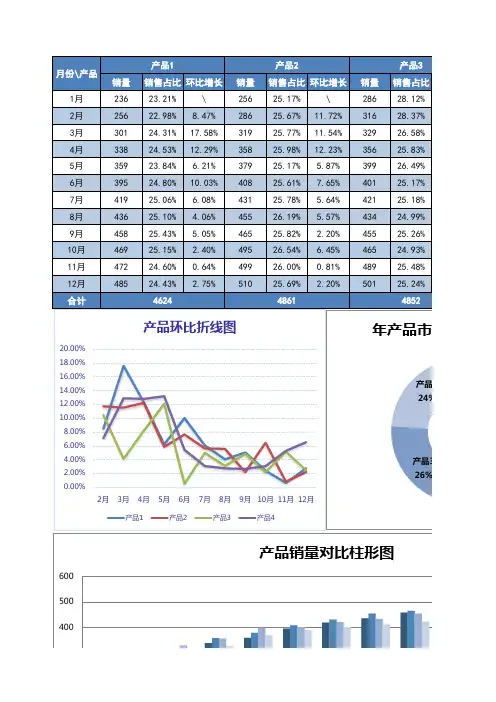
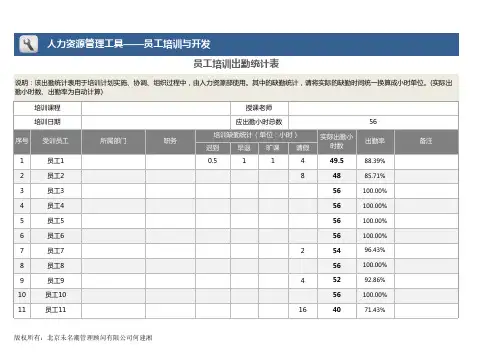
迟到早退旷课请假1员工10.5
1
1
449.588.39%2员工28
4885.71%3员工356100.00%4员工456100.00%5员工556100.00%6员工656100.00%7员工72
5496.43%8员工856100.00%9员工945292.86%10员工1056100.00%11
员工11
1640
71.43%
培训日期应出勤小时总数
56培训缺勤统计(单位:小时)序号受训员工所属部门
职务
实际出勤小时数出勤率
备注
人力资源管理工具——员工培训与开发
员工培训出勤统计表
说明:该出勤统计表用于培训计划实施、协调、组织过程中,由人力资源部使用。
其中的缺勤统计,请将实际的缺勤时间统一换算成小时单位。
(实际出勤小时数、出勤率为自动计算)
培训课程授课老师
49.5
48
56
56
56
56
54
56
52
56
40
56
47
56
44
0.00%
50.00% 100.00% 150.00%
20 40 60
员工1
员工2
员工3
员工4
员工5
员工6
员工7
员工8
员工9
员工10
员工11 员工12 员工13 员工14 员工15
出勤统计
实际出勤小时数 出勤率。

精品图表Excel绘制折线图与面积图今天接着大家讲解一下如何使用Excel绘制折线图与面积图。
先上样图,大家可以看一下:今天这两个图都是单系列的折线图与面积图。
折线图与面积图一般都用来描述在时间序列上数据的变化情况。
在一些特定的情况下,使用面积图比折线图更加地方便阅读数据,观察数据的变化情况。
折线图先来看一下折线图。
从上面的图中可以看出,除了x轴的的表示形式不一样之外,其他的都是一样的。
如果年份都表示在x轴上时会显得十分地拥挤。
所以可以针对数据的具体情况来。
一般情况下,比如2000年以后的都可以省略前面20,加一个',或者不加也可以。
但是如果既存在2000年前与2000年后的日期的时候,这时一定要注意19的开头与20的开头的年份的开始一定要写全。
如1920年开始至2020年结束,那么第一个1920年要写全,2000年也要写全,然后其他的都可以简写。
上述的写法也经常见于一些专业的杂志。
如《经济学人》。
见图。
下面先看一下数据源,C列与D列都是经过处理的年份。
Step-01:选中C列与B列插入一个折线图。
设置刻度线间隔为48,标签的指定间隔单位为48。
(48个月为4年,即每4年一个间隔)。
前者主要是为了设置网格线,后者为了x轴的标签。
Step-02:接下来就是格式化设置,即线条的粗细,颜色等。
最后为图表添加标题。
完即可。
折线图绘制的时候一定要注意时间序列的处理,如何让图表看起来更加地直观,清晰,容易表达观点与见解。
另外一样式使用数据源中的D列与B列来制作折线图即可。
方法是一样的。
面积图先来看一下图样:相比上面的拆线图,面积图将更加地优雅,在一些特定的情况下,使用面积图替代折线图可以取得比较好的效果。
这里的面积图与折线图的制作方法是一样的,可以执行按行插入面积图来实现。
当然也可以在折线图的基础上通过更改图表类型来得到。
其他的设置同折线图一样。
上述的折线图与面积图的颜色为: RGB(97,207,210); RGB(229,229,299)。
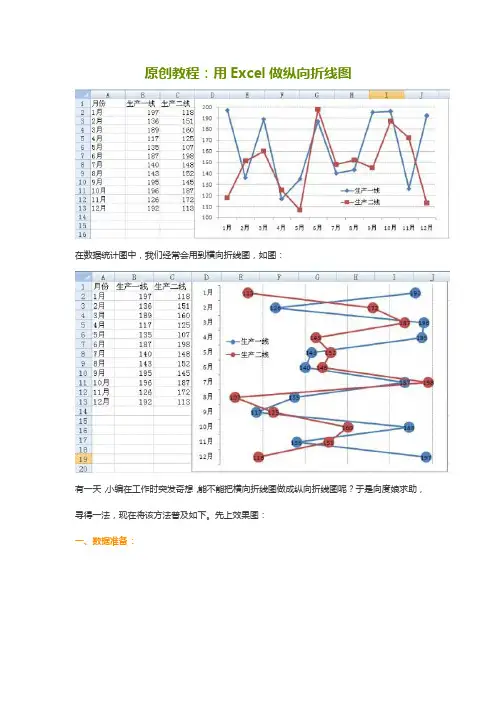
原创教程:用Excel做纵向折线图
在数据统计图中,我们经常会用到横向折线图,如图:
有一天,小编在工作时突发奇想,能不能把横向折线图做成纵向折线图呢?于是向度娘求助,寻得一法,现在将该方法普及如下。
先上效果图:
一、数据准备:
原始数据为下图A、B、C列,由于作图需要,我们增加一个“辅助列”,该列数据为“0.5—11.5”,共12个数,间隔为“1”,目的是为了能把数据点绘制在两个相邻坐标轴线间
的中间位置。
二、做数据草图:
1.选中A列到D列的所有数据,“插入”—>“条形图”—>“簇状条形图”。
2.选中图中的“生产一线”数据系列,“更改图表类型”—>“散点图”—>“带直线和数据标记的散点图”;同理对“生产二线”数据系列进行同样操作。
3.重新指定两个散点图系列的数据源。
选中“生产一线”数据系列—>“选择数据”—>“编辑”—>将“X轴”数据指定为原有数据列,“Y轴”指定为“辅助列”数据;同理对“生产二线”的数据系列进行同样操作。
4.辅助列的主要作用是提供散点图中Y轴的坐标数据以及显示Y轴的分类标签,此时它的使命已经完成,因此可以“功成身退”了,但不能把该系列数据删除,只能隐藏。
选中“辅助列”数据系列—>“设置数据系列格式”—>“填充”为无填充,“边框颜色”为无线条,
同时删除右边的“辅助列”图例。
5.由上图可看到,数据点与右边月份尚无法对齐,此时需要把右侧纵坐标最大值固定为“12”
即可。
6.添加数据标签。
选中“生产一线”数据系列,“布局”—>“数据标签”“其他数据标签选项”—>设定数据标签显示“X值”数据,位置“居中”。